three.js 實現露珠滴落動畫效果的示例代碼
前言
大傢好,這裡是 CSS 魔法使——alphardex。
本文我們將用three.js來實現一種很酷的光學效果——露珠滴落。我們知道,在露珠從一個物體表面滴落的時候,會產生一種粘著的效果。2D平面中,這種粘著效果其實用css濾鏡就可以輕松實現。但是到瞭3D世界,就沒那麼簡單瞭,這時我們就得依靠光照來實現,其中涉及到瞭一個關鍵算法——光線步進(Ray Marching)。以下是最終實現的效果圖
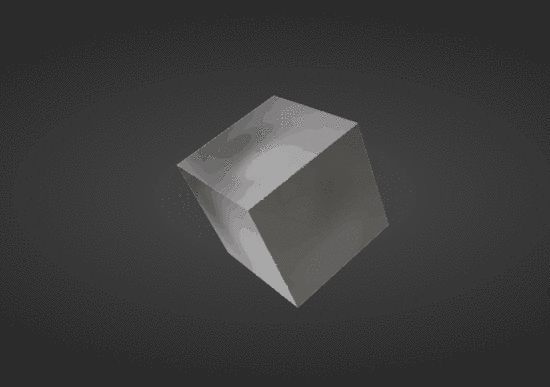
撒,哈吉馬路由!
準備工作
筆者的 three.js模板 :點擊右下角的fork即可復制一份
正片
全屏相機
首先將相機換成正交相機,再將平面的長度調整為2,使其填滿屏幕
class RayMarching extends Base {
constructor(sel: string, debug: boolean) {
super(sel, debug);
this.clock = new THREE.Clock();
this.cameraPosition = new THREE.Vector3(0, 0, 0);
this.orthographicCameraParams = {
left: -1,
right: 1,
top: 1,
bottom: -1,
near: 0,
far: 1,
zoom: 1
};
}
// 初始化
init() {
this.createScene();
this.createOrthographicCamera();
this.createRenderer();
this.createRayMarchingMaterial();
this.createPlane();
this.createLight();
this.trackMousePos();
this.addListeners();
this.setLoop();
}
// 創建平面
createPlane() {
const geometry = new THREE.PlaneBufferGeometry(2, 2, 100, 100);
const material = this.rayMarchingMaterial;
this.createMesh({
geometry,
material
});
}
}
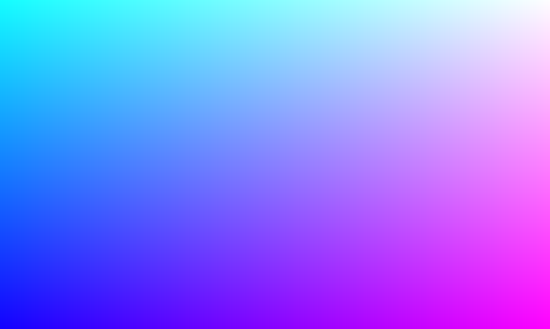
創建材質
創建好著色器材質,裡面定義好所有要傳遞給著色器的參數
const matcapTextureUrl = "https://i.loli.net/2021/02/27/7zhBySIYxEqUFW3.png";
class RayMarching extends Base {
// 創建光線追蹤材質
createRayMarchingMaterial() {
const loader = new THREE.TextureLoader();
const texture = loader.load(matcapTextureUrl);
const rayMarchingMaterial = new THREE.ShaderMaterial({
vertexShader: rayMarchingVertexShader,
fragmentShader: rayMarchingFragmentShader,
side: THREE.DoubleSide,
uniforms: {
uTime: {
value: 0
},
uMouse: {
value: new THREE.Vector2(0, 0)
},
uResolution: {
value: new THREE.Vector2(window.innerWidth, window.innerHeight)
},
uTexture: {
value: texture
},
uProgress: {
value: 1
},
uVelocityBox: {
value: 0.25
},
uVelocitySphere: {
value: 0.5
},
uAngle: {
value: 1.5
},
uDistance: {
value: 1.2
}
}
});
this.rayMarchingMaterial = rayMarchingMaterial;
}
}
頂點著色器 rayMarchingVertexShader ,這個隻要用模板現成的就可以瞭
重點是片元著色器 rayMarchingFragmentShader
片元著色器
背景
作為熱身運動,先創建一個輻射狀的背景吧
varying vec2 vUv;
vec3 background(vec2 uv){
float dist=length(uv-vec2(.5));
vec3 bg=mix(vec3(.3),vec3(.0),dist);
return bg;
}
void main(){
vec3 bg=background(vUv);
vec3 color=bg;
gl_FragColor=vec4(color,1.);
}
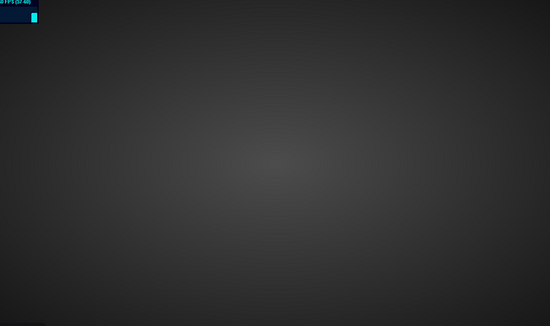
sdf
如何在光照模型中創建物體呢?我們需要sdf。
sdf的意思是符號距離函數:若傳遞給函數空間中的某個坐標,則返回那個點與某些平面之間的最短距離,返回值的符號表示點在平面的內部還是外部,故稱符號距離函數。
如果我們要創建一個球,就得用球的sdf來創建。球體方程可以用如下的glsl代碼來表示
float sdSphere(vec3 p,float r)
{
return length(p)-r;
}
方塊的代碼如下
float sdBox(vec3 p,vec3 b)
{
vec3 q=abs(p)-b;
return length(max(q,0.))+min(max(q.x,max(q.y,q.z)),0.);
}
看不懂怎麼辦?沒關系,國外已經有大牛把 常用的sdf公式 都整理出來瞭
在sdf裡先創建一個方塊
float sdf(vec3 p){
float box=sdBox(p,vec3(.3));
return box;
}
畫面上仍舊一片空白,因為我們的嘉賓——光線還尚未入場。
光線步進
接下來就是本文的頭號人物——光線步進瞭。在介紹她之前,我們先來看看她的好姬友光線追蹤吧。
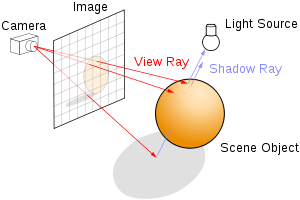
首先,我們需要知道光線追蹤是如何進行的:給相機一個位置 eye ,在前面放一個網格,從相機的位置發射一束射線 ray ,穿過網格打在物體上,所成的像的每一個像素對應著網格上的每一個點。
而在光線步進中,整個場景會由一系列的sdf的角度定義。為瞭找到場景和視線之間的邊界,我們會從相機的位置開始,沿著射線,一點一點地移動每個點,每一步都會判斷這個點在不在場景的某個表面內部,如果在則完成,表示光線擊中瞭某東西,如果不在則光線繼續步進。
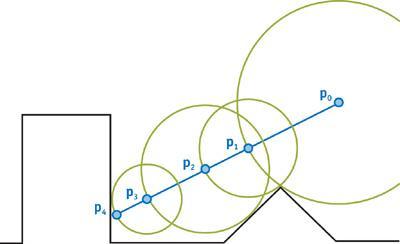
上圖中,p0是相機位置,藍色的線代表射線。可以看出光線的第一步p0p1就邁的非常大,它也恰好是此時光線到表面的最短距離。表面上的點盡管是最短距離,但並沒有沿著視線的方向,因此要繼續檢測到p4這個點
shadertoy上有一個 可交互的例子
以下是光線步進的glsl代碼實現
const float EPSILON=.0001;
float rayMarch(vec3 eye,vec3 ray,float end,int maxIter){
float depth=0.;
for(int i=0;i<maxIter;i++){
vec3 pos=eye+depth*ray;
float dist=sdf(pos);
depth+=dist;
if(dist<EPSILON||dist>=end){
break;
}
}
return depth;
}
在主函數中創建一條射線,將其投喂給光線步進算法,即可獲得光線到表面的最短距離
void main(){
...
vec3 eye=vec3(0.,0.,2.5);
vec3 ray=normalize(vec3(vUv,-eye.z));
float end=5.;
int maxIter=256;
float depth=rayMarch(eye,ray,end,maxIter);
if(depth<end){
vec3 pos=eye+depth*ray;
color=pos;
}
...
}

在光線步進的引誘下,野生的方塊出現瞭!
居中材質
目前的方塊有2個問題:1. 沒有居中 2. x軸方向上被拉伸
居中+拉伸素質2連走起
vec2 centerUv(vec2 uv){
uv=2.*uv-1.;
float aspect=uResolution.x/uResolution.y;
uv.x*=aspect;
return uv;
}
void main(){
...
vec2 cUv=centerUv(vUv);
vec3 ray=normalize(vec3(cUv,-eye.z));
...
}

方塊瞬間飄到瞭畫面的正中央,但此時的她還沒有顏色
計算表面法線
在光照模型中,我們需要 計算出表面法線 ,才能給材質賦予顏色
vec3 calcNormal(in vec3 p)
{
const float eps=.0001;
const vec2 h=vec2(eps,0);
return normalize(vec3(sdf(p+h.xyy)-sdf(p-h.xyy),
sdf(p+h.yxy)-sdf(p-h.yxy),
sdf(p+h.yyx)-sdf(p-h.yyx)));
}
void main(){
...
if(depth<end){
vec3 pos=eye+depth*ray;
vec3 normal=calcNormal(pos);
color=normal;
}
...
}
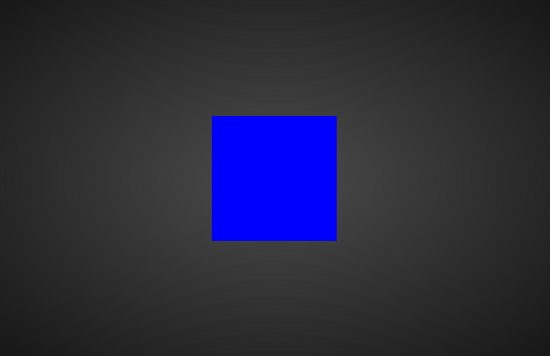
此時方塊被賦予瞭藍色,但我們還看不出她是個立體圖形
動起來
讓方塊360°旋轉起來吧,3D旋轉函數直接在 gist 上搜一下就有瞭
uniform float uVelocityBox;
mat4 rotationMatrix(vec3 axis,float angle){
axis=normalize(axis);
float s=sin(angle);
float c=cos(angle);
float oc=1.-c;
return mat4(oc*axis.x*axis.x+c,oc*axis.x*axis.y-axis.z*s,oc*axis.z*axis.x+axis.y*s,0.,
oc*axis.x*axis.y+axis.z*s,oc*axis.y*axis.y+c,oc*axis.y*axis.z-axis.x*s,0.,
oc*axis.z*axis.x-axis.y*s,oc*axis.y*axis.z+axis.x*s,oc*axis.z*axis.z+c,0.,
0.,0.,0.,1.);
}
vec3 rotate(vec3 v,vec3 axis,float angle){
mat4 m=rotationMatrix(axis,angle);
return(m*vec4(v,1.)).xyz;
}
float sdf(vec3 p){
vec3 p1=rotate(p,vec3(1.),uTime*uVelocityBox);
float box=sdBox(p1,vec3(.3));
return box;
}
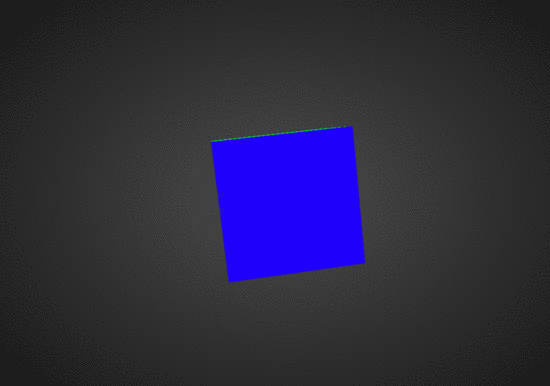
融合效果
單單一個方塊太孤單瞭,創建一個球來陪陪她吧
如何讓球和方塊貼在一起呢,你需要 smin 這個函數
uniform float uProgress;
float smin(float a,float b,float k)
{
float h=clamp(.5+.5*(b-a)/k,0.,1.);
return mix(b,a,h)-k*h*(1.-h);
}
float sdf(vec3 p){
vec3 p1=rotate(p,vec3(1.),uTime*uVelocityBox);
float box=sdBox(p1,vec3(.3));
float sphere=sdSphere(p,.3);
float sBox=smin(box,sphere,.3);
float mixedBox=mix(sBox,box,uProgress);
return mixedBox;
}
把 uProgress 的值設為0,她們成功地貼在瞭一起
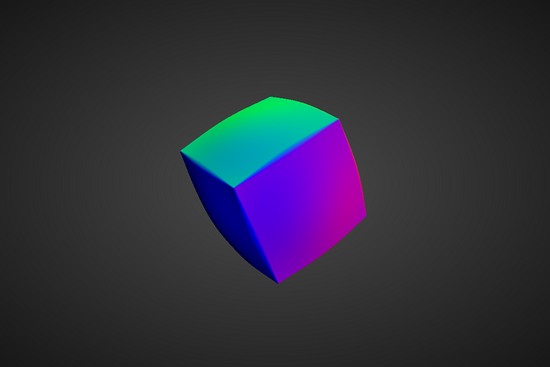
把 uProgress 的值調回1,她們又分開瞭
動態融合
接下來就是露珠滴落的動畫實現瞭,其實就是對融合圖形應用瞭一個位移變換
uniform float uAngle;
uniform float uDistance;
uniform float uVelocitySphere;
const float PI=3.14159265359;
float movingSphere(vec3 p,float shape){
float rad=uAngle*PI;
vec3 pos=vec3(cos(rad),sin(rad),0.)*uDistance;
vec3 displacement=pos*fract(uTime*uVelocitySphere);
float gotoCenter=sdSphere(p-displacement,.1);
return smin(shape,gotoCenter,.3);
}
float sdf(vec3 p){
vec3 p1=rotate(p,vec3(1.),uTime*uVelocityBox);
float box=sdBox(p1,vec3(.3));
float sphere=sdSphere(p,.3);
float sBox=smin(box,sphere,.3);
float mixedBox=mix(sBox,box,uProgress);
mixedBox=movingSphere(p,mixedBox);
return mixedBox;
}
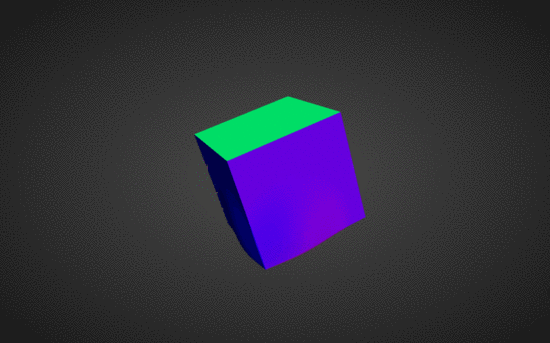
matcap貼圖
默認的材質太土瞭?我們有帥氣的matcap貼圖來助陣
uniform sampler2D uTexture;
vec2 matcap(vec3 eye,vec3 normal){
vec3 reflected=reflect(eye,normal);
float m=2.8284271247461903*sqrt(reflected.z+1.);
return reflected.xy/m+.5;
}
float fresnel(float bias,float scale,float power,vec3 I,vec3 N)
{
return bias+scale*pow(1.+dot(I,N),power);
}
void main(){
...
if(depth<end){
vec3 pos=eye+depth*ray;
vec3 normal=calcNormal(pos);
vec2 matcapUv=matcap(ray,normal);
color=texture2D(uTexture,matcapUv).rgb;
float F=fresnel(0.,.4,3.2,ray,normal);
color=mix(color,bg,F);
}
...
}
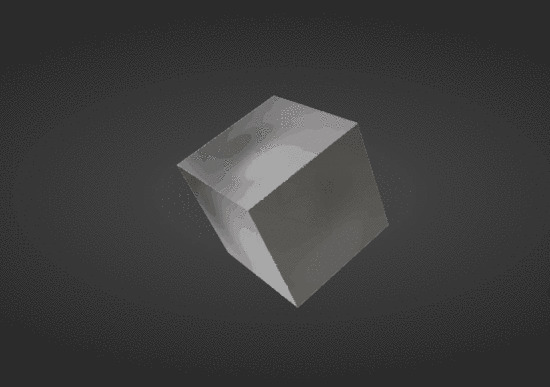
安排上瞭matcap和菲涅爾公式後,瞬間cool瞭有沒有?!
項目地址
Ray Marching Gooey Effect
到此這篇關於three.js 實現露珠滴落動畫效果的示例代碼的文章就介紹到這瞭,更多相關three.js 實現露珠滴落動畫內容請搜索WalkonNet以前的文章或繼續瀏覽下面的相關文章希望大傢以後多多支持WalkonNet!